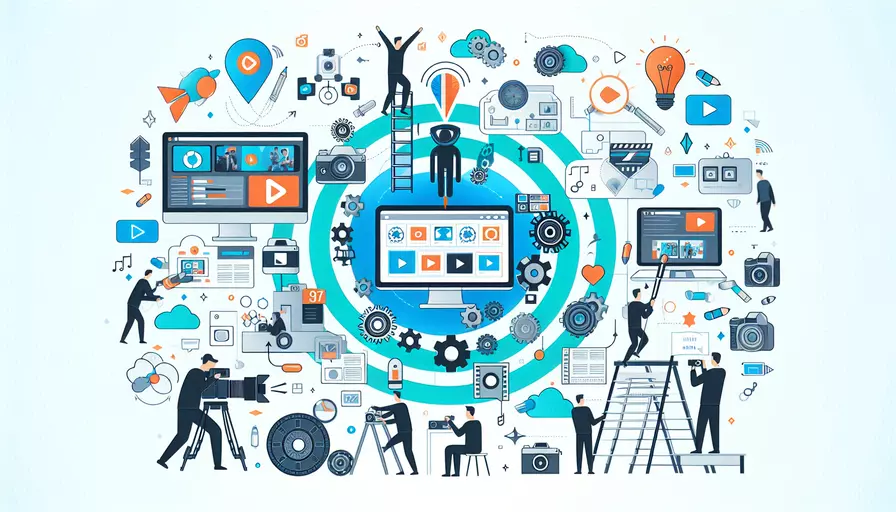
制作高清视频是一项涉及多个步骤的复杂任务,包括视频的录制、编辑、渲染等环节。在Vue项目中制作高清视频主要包含以下几个步骤:1、准备视频素材;2、使用适当的视频编辑工具进行编辑;3、在Vue项目中嵌入和播放高清视频。下面将详细描述这些步骤。
一、准备视频素材
在制作高清视频之前,首先需要准备好高清视频素材。以下是一些获取和准备高清视频素材的方法:
- 录制高清视频:使用高质量的摄像设备录制视频,确保视频分辨率至少为1080p或更高。
- 购买或下载高清视频素材:从专业的视频素材网站购买或下载高质量的视频素材。
- 使用现有的视频素材:如果已有高质量的视频素材,可以直接使用这些素材。
二、使用适当的视频编辑工具进行编辑
在获取高清视频素材之后,需要使用视频编辑工具进行剪辑、特效添加、调色等操作。以下是一些常用的视频编辑工具:
- Adobe Premiere Pro:功能强大,适合专业视频编辑。
- Final Cut Pro:苹果公司出品,适用于Mac用户,专业且易用。
- DaVinci Resolve:免费版功能丰富,适合专业和入门级用户。
- iMovie:适用于Mac用户,功能相对简单,适合入门级用户。
编辑视频时需要注意以下几点:
- 分辨率和帧率:确保视频输出分辨率和帧率符合高清视频的标准(如1080p, 4K,30fps或60fps)。
- 视频编码:选择适当的视频编码格式,如H.264或H.265,以确保视频质量和文件大小的平衡。
- 音频质量:确保音频质量与视频质量相匹配,避免出现音频失真或不同步的问题。
三、在Vue项目中嵌入和播放高清视频
将编辑好的高清视频嵌入到Vue项目中,可以使用HTML5的<video>标签或第三方视频播放器组件。以下是详细步骤:
- 使用HTML5
<video>标签:这是最简单的方法,适合不需要复杂功能的视频播放。
<template>
<div>
<video
width="100%"
height="auto"
controls
:src="videoSrc"
poster="path/to/poster.jpg"
>
Your browser does not support the video tag.
</video>
</div>
</template>
<script>
export default {
data() {
return {
videoSrc: 'path/to/video.mp4'
};
}
};
</script>
<style scoped>
/* 自定义视频播放器样式 */
video {
border: 1px solid #ccc;
border-radius: 5px;
}
</style>
- 使用第三方视频播放器组件:如Video.js、Vue-Player等,可以提供更丰富的功能和更好的用户体验。
<template>
<div>
<VuePlayer
ref="videoPlayer"
class="video-player"
:options="videoOptions"
@ready="onPlayerReady"
/>
</div>
</template>
<script>
import VuePlayer from 'vue-player';
export default {
components: {
VuePlayer
},
data() {
return {
videoOptions: {
sources: [
{
type: 'video/mp4',
src: 'path/to/video.mp4'
}
],
poster: 'path/to/poster.jpg',
controls: true,
preload: 'auto'
}
};
},
methods: {
onPlayerReady(player) {
console.log('Player is ready:', player);
}
}
};
</script>
<style scoped>
/* 自定义视频播放器样式 */
.video-player {
width: 100%;
height: auto;
border: 1px solid #ccc;
border-radius: 5px;
}
</style>
四、注意事项和优化建议
在制作和播放高清视频时,还需要注意以下几点:
- 视频文件大小:高清视频文件通常较大,可能会影响加载速度和用户体验。可以使用视频压缩工具对视频进行适当压缩。
- 网络带宽:确保服务器和用户的网络带宽足够支持高清视频的流畅播放。
- 兼容性:不同浏览器和设备对视频格式的支持可能有所不同,确保视频格式兼容性良好。
- 缓存和预加载:使用适当的缓存策略和预加载技术,提高视频加载速度和播放体验。
五、总结和进一步建议
制作高清视频并在Vue项目中嵌入和播放,需要经过准备视频素材、使用视频编辑工具进行编辑、在Vue项目中嵌入和播放三个主要步骤。在整个过程中,需要注意视频分辨率、帧率、编码格式、音频质量等因素。此外,为了确保用户的观看体验,还需要考虑视频文件大小、网络带宽、兼容性、缓存和预加载等问题。
进一步建议:
- 学习视频编辑技巧:提高视频编辑技能,制作更加专业和高质量的视频。
- 优化视频加载和播放体验:使用合适的技术和工具,优化视频加载速度和播放体验。
- 定期更新视频内容:根据用户反馈和需求,定期更新视频内容,保持内容的吸引力和新鲜感。
通过以上步骤和建议,可以帮助您在Vue项目中成功制作和播放高清视频,提升用户体验和项目质量。
相关问答FAQs:
1. Vue如何实现高清视频播放?
Vue是一个流行的JavaScript框架,可以通过其丰富的生态系统和插件来实现高清视频播放。以下是一些可以帮助您实现高清视频播放的方法:
-
使用Vue Video.js插件:Vue Video.js是一个基于Video.js的Vue组件,可以轻松地在您的Vue应用程序中实现高清视频播放。它提供了丰富的功能,如自定义控件、全屏模式、播放速度控制等。您可以通过npm安装该插件,并在您的Vue组件中使用它来实现高清视频播放。
-
使用Vue Plyr插件:Vue Plyr是一个基于Plyr的Vue组件,同样可以帮助您实现高清视频播放。它支持各种视频格式,如MP4、WebM和Ogg,并提供了丰富的自定义选项,如播放器样式、字幕和音轨选择等。您可以通过npm安装该插件,并在您的Vue组件中使用它来实现高清视频播放。
-
使用HTML5 video元素:Vue框架本身已经内置了对HTML5 video元素的支持。您可以在您的Vue组件中使用video元素,并设置其src属性为高清视频的URL。此外,您还可以使用Vue的指令来控制视频的播放、暂停和音量等。通过使用HTML5 video元素,您可以轻松地实现高清视频播放功能。
2. 如何优化Vue应用程序以实现更流畅的高清视频播放?
在实现高清视频播放的同时,您可能会遇到视频卡顿或加载缓慢的问题。以下是一些优化Vue应用程序以实现更流畅的高清视频播放的方法:
-
优化视频文件:确保您的高清视频文件已经经过压缩和编码,以减小文件大小并提高加载速度。您可以使用视频编辑软件或在线工具来进行视频压缩和编码。
-
使用适当的视频格式:选择适当的视频格式可以提高视频的加载速度和播放效果。常见的视频格式包括MP4、WebM和Ogg。根据您的目标平台和浏览器支持情况,选择最合适的视频格式。
-
使用流式传输:使用流式传输可以实现视频的逐帧加载,从而提高视频的加载速度和播放效果。您可以在服务器端设置流式传输,并在Vue应用程序中使用相应的插件或库来实现。
-
预加载视频:在用户点击播放之前,预加载视频可以提前加载视频文件,从而减少加载时间并实现更流畅的播放效果。您可以在Vue应用程序中使用预加载方法,例如在用户访问页面时自动加载视频文件。
3. 如何在Vue应用程序中实现视频的高清播放和切换?
在Vue应用程序中,您可以通过以下方法实现视频的高清播放和切换:
-
使用Vue Video.js插件:Vue Video.js插件提供了丰富的功能,包括高清视频播放和切换。您可以在Vue组件中使用该插件,通过设置不同的视频源来实现高清视频的切换。例如,您可以在Vue组件中使用v-for指令来循环渲染不同的视频源,并通过点击事件来切换视频。
-
使用Vue Plyr插件:Vue Plyr插件同样提供了高清视频播放和切换的功能。您可以在Vue组件中使用该插件,并通过设置不同的视频源和选项来实现高清视频的切换。例如,您可以在Vue组件中使用v-bind指令来动态绑定视频源,并通过点击事件来切换视频。
-
使用Vue的条件渲染:在Vue应用程序中,您可以使用条件渲染来根据不同的条件显示不同的视频元素。例如,您可以在Vue组件中使用v-if指令来判断当前需要显示哪个视频元素,并通过点击事件来切换视频。
通过上述方法,您可以轻松地在Vue应用程序中实现高清视频的播放和切换功能,提供更好的用户体验。
文章标题:vue如何制作高清视频,发布者:不及物动词,转载请注明出处:https://worktile.com/kb/p/3673433

 微信扫一扫
微信扫一扫  支付宝扫一扫
支付宝扫一扫 